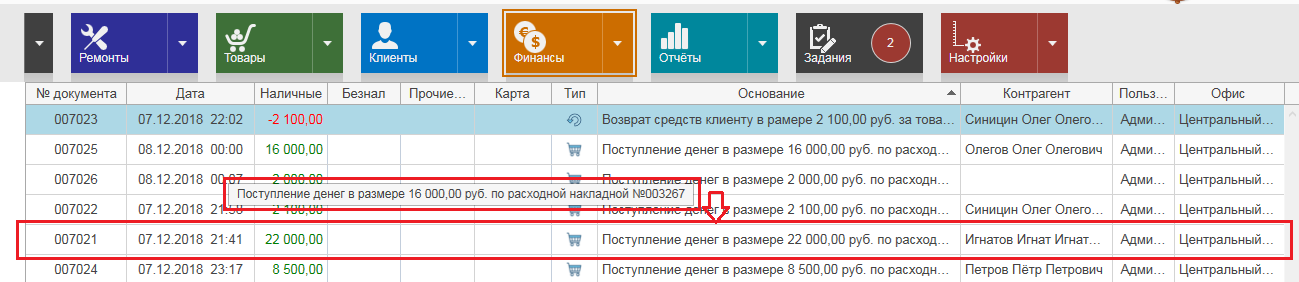Видео качество 1080Р
video
Продажа товара. встроенный Магазин:
Продажа товара возможна из окна продажи.
Верхнее меню "товары" 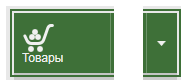 , дополнительная кнопка открывает всплывающее меню.
, дополнительная кнопка открывает всплывающее меню. 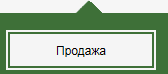 Выбрать "Продажа"
Выбрать "Продажа"
Продажа товара возможна из окна склада из окна склада. Правой кнопкой мыши открываем окно, в котором выбираем продажа\резерв товара
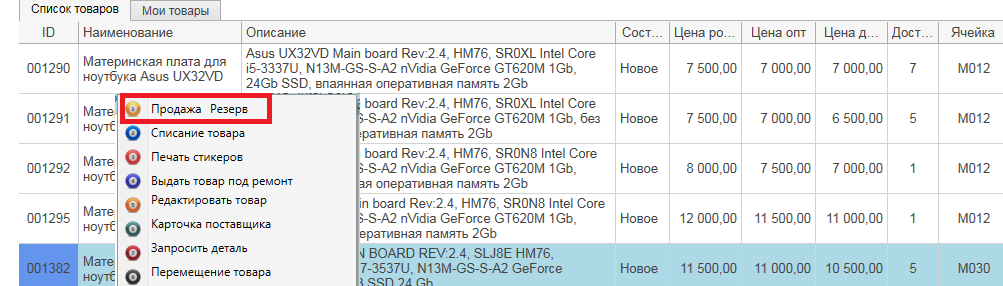
А так же из из карты товара, выбрать вкладку продажа\резерв 
Окно продажи товаров:
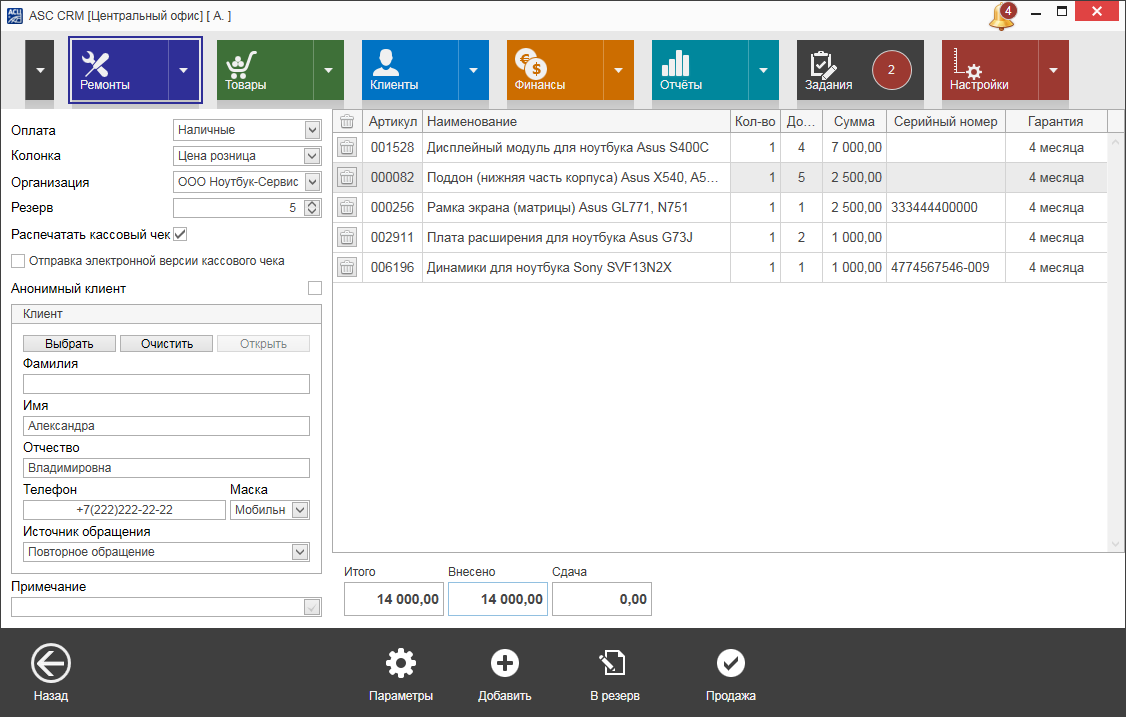
В окне продажа товаров выполните следующие действия:
При необходимости выбираем нужную платёжную систему, по которой пройдёт оплата.

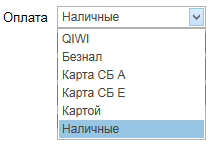
Колонку цены, если продажа данному клиенту проходит не по розничной цене.


Организацию, продающую товар  , если она не установлена по умолчанию.
, если она не установлена по умолчанию.
Печатать или не печатать кассовый чек,  выбирается галочкой
выбирается галочкой
После установки галочки, если она не установлена у Вас по умолчанию в настройках, доступна возможность отправки копии чека на электронную почту клиента.

Если необходима отправка электронной версии кассового чека, то ставим галочку и вводим Email клиента в появившееся поле.

Вкладка клиент
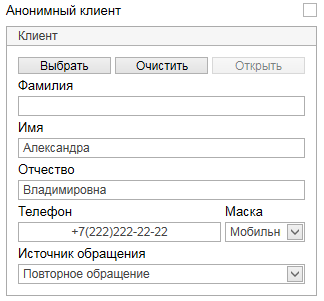
если вы не хотите заполнять данные клиента и добавлять его в базу клиентов, то поставьте галочку "анонимный клиент" и поле клиента будет скрыто.
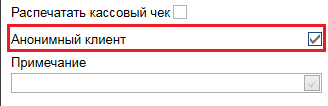
В ином случае в окне "Клиент" обязательно указываем данные клиента, что бы иметь возможность впоследствии связаться с клиентом.
Указываем Фамилию, Имя, Отчество и телефон. Если Вам важна аналитика и статистика, то выберите и укажите источник обращения.
Клиента можно выбрать из списка существующих клиентов , кнопкой 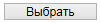 "Выбрать", это если клиент уже есть в вашей базе.
"Выбрать", это если клиент уже есть в вашей базе.
Если клиент заполнен или выбран ошибочно, можно очистить данные кнопкой  "очистить".
"очистить".
При вводе клиента доступен автоподбор клиента, что бы в базе клиентов не было дублей.
Кнопка  служит для открытия карты клиента и доступна только в том случае, если товар уже в резерве или продан через форму магазина.
служит для открытия карты клиента и доступна только в том случае, если товар уже в резерве или продан через форму магазина.
Если необходимо заполнить примечание, то для этого есть поле примечание, и оно будет распечатано в документе.

Если необходимо добавить какой-либо товар дополнительно, то добавляем этот товар 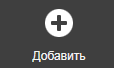 кнопкой "добавить".
кнопкой "добавить".
По нажатию кнопки "добавить" Вы переходите в окно склада, где при помощи фильтра поиска, можно быстро найти товар.
Обратите внимание, что при продаже товара можно изменить:
Цену прямо в строке товара, при необходимости уменьшить или увеличить стоимость,

Количество товара, если клиент решил взять не одну единицу товара, а больше, и при этом нужное количество товара есть в наличии.

Серийный номер, изменить или добавить, если он не указан.

Срок гарантии на товар, если нужно его поменять.

В Параметрах, которые устанавливаются в настройках по умолчанию, вы можете включить или выключить
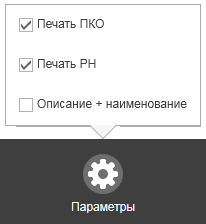
- Печать ПКО (Печать или отмена печать Приходно Кассового Ордера)
- Печать РН (Печать или отмена печать Расходной накладной)
- Наименование + Описание Если установленна галочка, то в документах на товар печатается Наименование товара и Описание товара, при снятой галочке печатается только наименование.
В окне указания Суммы, Внесено, Сдача необходимо вписать сумму, которую Вам даёт клиент.

Если Вы забыли указать сумму, то программа напомнит Вам предупреждением об этом.

Проверьте правильность заполнения
Внесите сумму, которую получаете от клиента и отдайте ему сдачу при необходимости.

Это подтверждение сделано для того, что бы продавец не забывал взять у клиента финансы или выдавать сдачу.
Нажимаем кнопку "продажа"
На печать отправились выбранные документы (у нас включён пред просмотр документов и вот они на экране)
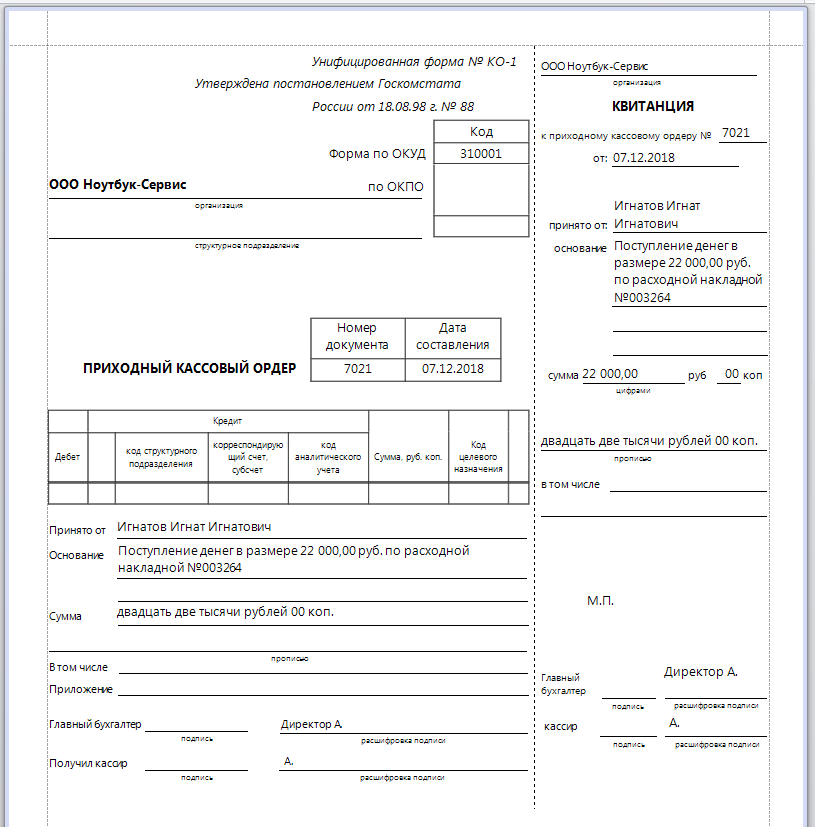
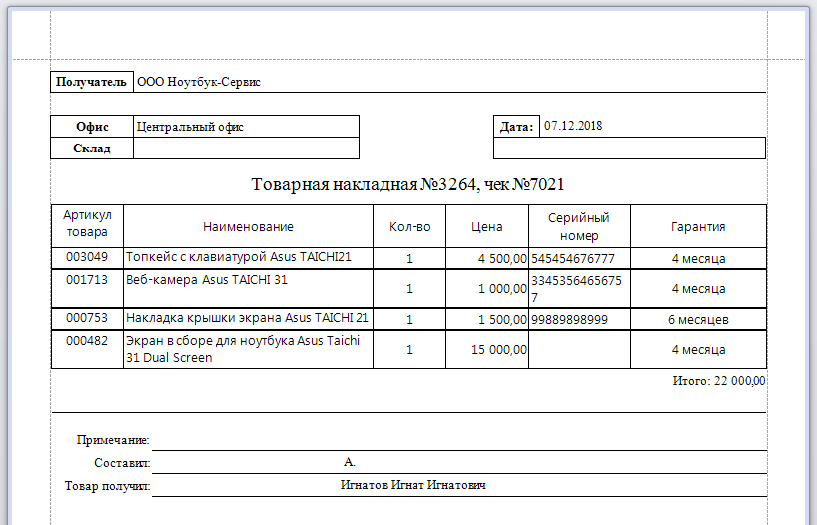
Товар продан. Окно прожажи товаров перегрузилось. и стали доступны дополнительные поля.
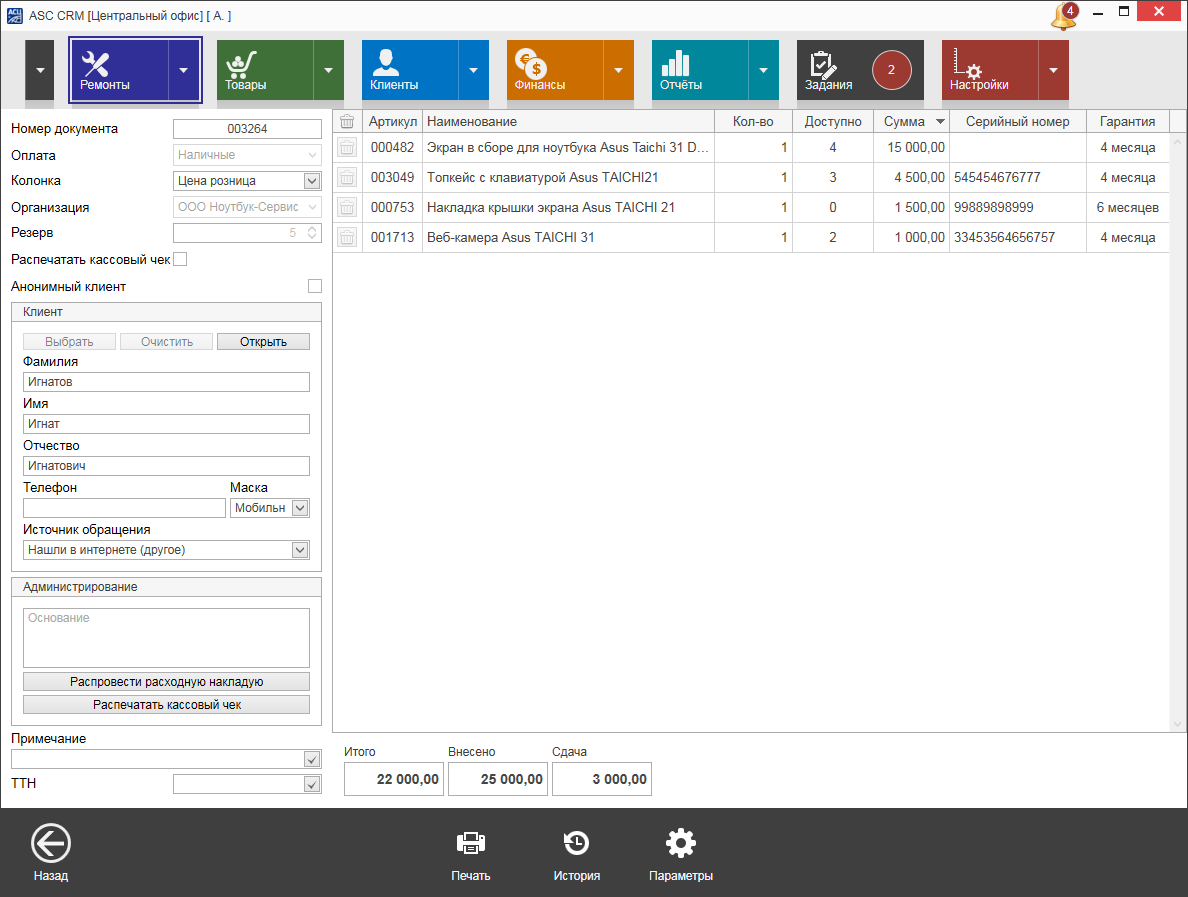
В окне продажи появился номер документа  продажи.
продажи.
Дополнительное поле ТТН 
В этом поле указывается номер товар-транспортной накладной, трек номер отправления и т.д если вы отправляете товар по почтовой службой, для того, что бы отслеживать доставку товара клиенту. Изменение и сохранение происходит по галочке 
В нижней панели стали доступны кнопки:
 История, которое открывает окно с историей, где хранятся все действия с документом и все изменения,с момента его создания, до его закрытия.
История, которое открывает окно с историей, где хранятся все действия с документом и все изменения,с момента его создания, до его закрытия.
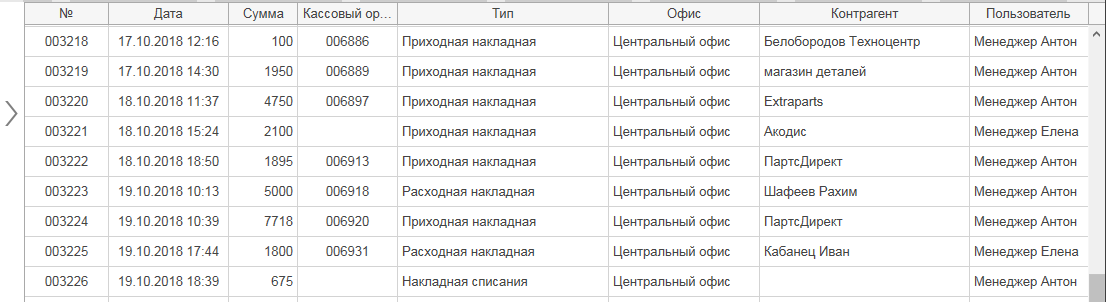
 Печать, для повторной печати документов при необходимости
Печать, для повторной печати документов при необходимости
В правой панеле появилось окно Администрирование
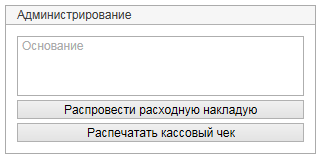
В котором вы можете распровести продажу товара с возвратом денег  клиенту и списанием финансовой операции из кассы, если товар оказался бракованным
клиенту и списанием финансовой операции из кассы, если товар оказался бракованным
или клиент требует возврата товара по какой либо причине.
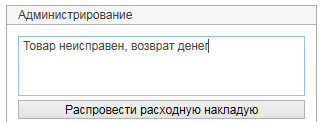
Для распроведения расходной накладной надо указать "основание", причину распроведения РН.
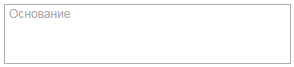
Иначе вы получите предупреждение: Вы забыли заполнить "основание"
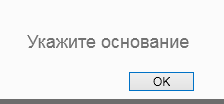
И подтвердить распроведение товарной накладной.
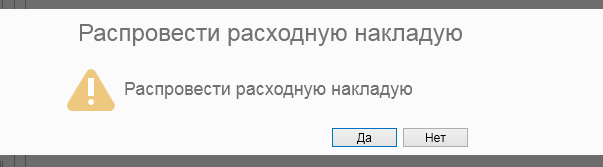
Если Вы забыли распечатать кассовый чек, то его можно распечатать по кнопке из администрирования.

По кнопке "история"  , доступна вся история с выбранным документом.
, доступна вся история с выбранным документом.
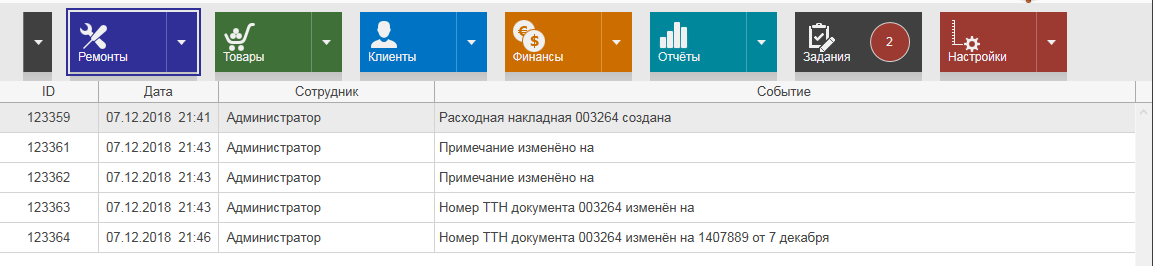
Теперь Откроем документы.
Появилась строчка о том, что была создана РН (Расходная накладная)

здесь появился документ о продаже товара , который Вы можете открыть кликнув строку с документом.
Все документы о покупке или продаже товара, когда либо установленные и снятые резеры, сохраняются в программе.
В окне финансов появилась строчка о проведении финансовой операции.
Поступление денег в размере ххх по расходной накладной, в счёт продажи товаров.